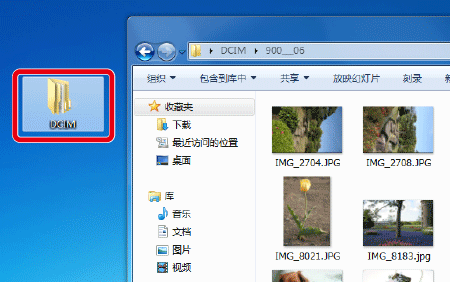Canon数码相机EOS M10使用读卡器或计算机的卡槽下载图像(可换镜头便携系统相机)
如果相机与计算机的操作系统不兼容,您可以使用计算机的卡槽或市售的读卡器下载相机拍摄的相片或短片。 须知 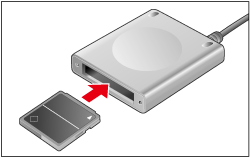 2. 存储卡数据加载到计算机中。
2. 存储卡数据加载到计算机中。 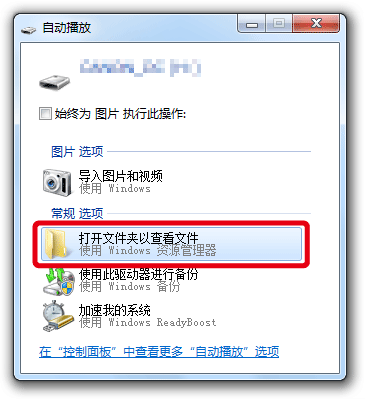 3. 使用本相机拍摄的图像将保存在存储卡的 [DCIM] 文件夹中。 4. 将文件夹中的图像复制到计算机。(以下屏幕快照中的示例显示 DCIM 文件夹被拖到计算机的桌面上。)
3. 使用本相机拍摄的图像将保存在存储卡的 [DCIM] 文件夹中。 4. 将文件夹中的图像复制到计算机。(以下屏幕快照中的示例显示 DCIM 文件夹被拖到计算机的桌面上。)  注释 如果保存位置中已存在另一个 [DCIM] 文件夹,将出现如下警告消息。如果您单击 [是],此 [DCIM] 文件夹将被覆盖,因此单击 [否] 并且关闭此窗口。 接下来,在您的保存位置中重命名 [DCIM] 文件,然后再次复制新的 [DCIM] 文件夹。
注释 如果保存位置中已存在另一个 [DCIM] 文件夹,将出现如下警告消息。如果您单击 [是],此 [DCIM] 文件夹将被覆盖,因此单击 [否] 并且关闭此窗口。 接下来,在您的保存位置中重命名 [DCIM] 文件,然后再次复制新的 [DCIM] 文件夹。 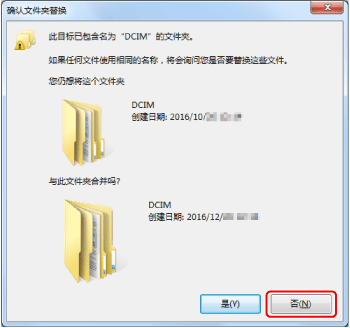 5. 复制文件夹后,打开复制的文件夹查看里面的图像。
5. 复制文件夹后,打开复制的文件夹查看里面的图像。 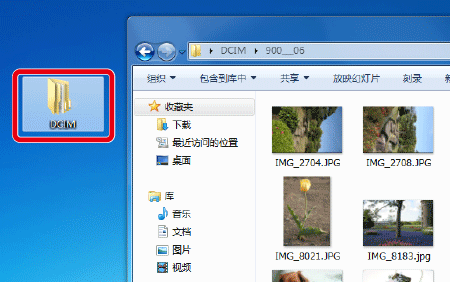
- 如果您使用 SDHC 卡或 SDXC 卡,因为文件系统差异,您可能无法从计算机或读卡器中下载图像。请事先参阅存储卡制造商的网页,确认 SDHC 或 SDXC 卡与您的计算机或读卡器兼容。
- 根据计算机、软件或操作系统的情况,可能无法播放导入的短片或 RAW 图像。有关图像兼容性的详细信息,请参阅相机附带光盘中的软件使用说明书。*
- 下面以 Windows 7 为例对该过程进行说明,但在使用 Windows 10、Windows 8.1、Windows 8 或 Mac OS X 时可以遵循类似过程。
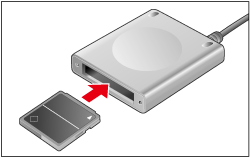 2. 存储卡数据加载到计算机中。
2. 存储卡数据加载到计算机中。 - 出现以下窗口后,选择 [打开文件夹以查看文件]。
- 如果该窗口未出现,则从 [开始] 菜单中选择 [计算机]、[CANON_DC]。
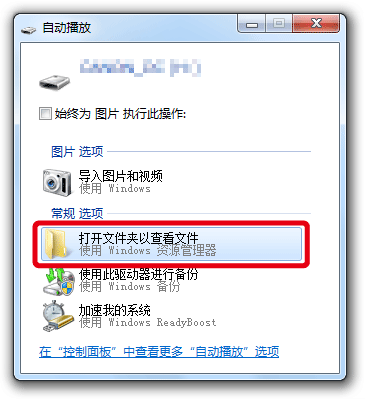 3. 使用本相机拍摄的图像将保存在存储卡的 [DCIM] 文件夹中。 4. 将文件夹中的图像复制到计算机。(以下屏幕快照中的示例显示 DCIM 文件夹被拖到计算机的桌面上。)
3. 使用本相机拍摄的图像将保存在存储卡的 [DCIM] 文件夹中。 4. 将文件夹中的图像复制到计算机。(以下屏幕快照中的示例显示 DCIM 文件夹被拖到计算机的桌面上。)  注释 如果保存位置中已存在另一个 [DCIM] 文件夹,将出现如下警告消息。如果您单击 [是],此 [DCIM] 文件夹将被覆盖,因此单击 [否] 并且关闭此窗口。 接下来,在您的保存位置中重命名 [DCIM] 文件,然后再次复制新的 [DCIM] 文件夹。
注释 如果保存位置中已存在另一个 [DCIM] 文件夹,将出现如下警告消息。如果您单击 [是],此 [DCIM] 文件夹将被覆盖,因此单击 [否] 并且关闭此窗口。 接下来,在您的保存位置中重命名 [DCIM] 文件,然后再次复制新的 [DCIM] 文件夹。 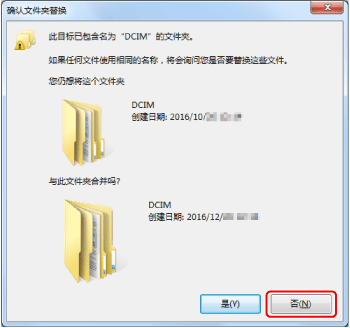 5. 复制文件夹后,打开复制的文件夹查看里面的图像。
5. 复制文件夹后,打开复制的文件夹查看里面的图像。